Установить Windows
Если у вас есть источник установочных файлов Windows (DVD-диск, файл образа или USB-устройство) и действительный ключ продукта для Windows, вы можете установить операционную систему Windows на свой компьютер Mac и работать с ней через Parallels Desktop.
Чтобы установить Windows, выполните следующие действия:
- Откройте Parallels Desktop и нажмите Файл > Создать .
- Если у вас есть установочный диск Windows, вставьте его в DVD-дисковод. Если у вас есть USB-устройство с Windows, подключите его к компьютеру Mac.
- Нажмите Установить Windows или другую ОС с DVD или из образа .
-
Parallels Desktop выполнит поиск и выдаст список доступных для установки операционных систем. Если в этом списке есть нужная вам версия Windows, выберите ее и выполните одно из указанных ниже действий:
- Чтобы Parallels Desktop установил Windows автоматически, щелкните Продолжить и перейдите к шагу 6.
- Чтобы установить Windows вручную, выберите Установить операционную систему вручную в нижнем левом углу окна, щелкните Продолжить и перейдите к шагу 7.
-
Если на шаге 4 ваш источник файлов установки Windows не был обнаружен автоматически, нажмите
Найти вручную
. Поиск доступен по перечисленным ниже источникам.
- DVD. Если у вас есть DVD-диск с Windows, вставьте его в DVD-дисковод. Когда Windows будет обнаружена, нажмите Продолжить . Если у вашего компьютера Mac нет DVD-дисковода, вы можете использовать Apple SuperDrive, воспользоваться DVD-дисководом другого компьютера Мас посредством Remote Disc или создать образ диска.
- Файл образа. Если у вас есть образ диска с Windows, щелкните Файл образа и перетащите нужный файл в окно помощника установки Parallels. Когда Windows будет обнаружена, нажмите Продолжить .
-
USB-накопитель.
Если у вас есть загрузочный USB-установщик с Windows, нажмите
USB-
диск
и подключите его к компьютеру Mac. Когда Windows будет обнаружена, нажмите
Продолжить
.
Примечание. Parallels Desktop может не обнаруживать некоторые операционные системы (например, последние дистрибутивы Linux). Если это произошло, но вы уверены, что ваша операционная система пригодна для установки, нажмите Продолжить , вручную укажите тип ОС (если его нет в списке, выберите Другое ) и следуйте инструкциям на экране.
-
Введите лицензионный ключ Windows. Если у вас нет ключа, перейдите по ссылкам в помощнике, чтобы купить ключ в онлайн-магазине Microsoft Store.
Примечание. Если указанный образ содержит несколько выпусков Windows, и вы предпочли не вводить ключ сейчас, поступит запрос на выбор нужного выпуска.
- Выберите, для чего вы планируете использовать Windows в первую очередь. Это позволит подобрать наиболее подходящие вам настройки.
-
В меню
Сохранить в
выберите папку, в которой будет храниться Windows.
По умолчанию Parallels Desktop хранит Windows в папке
/Users/<имя_пользователя>/Parallels. - Чтобы предварительно настроить некоторые параметры, например указать объем памяти, который будет доступен в Windows, или выбрать, нужно ли автоматически запускать Windows при запуске Parallels Desktop, установите флажок Настроить параметры до начала установки . Эти параметры можно будет настроить и после установки операционной системы.
-
Нажмите
Создать
.
Начнется установка Windows.
Чтобы запустить установленную Windows, откройте какое-нибудь приложение Windows или нажмите кнопку включения в центре управления .
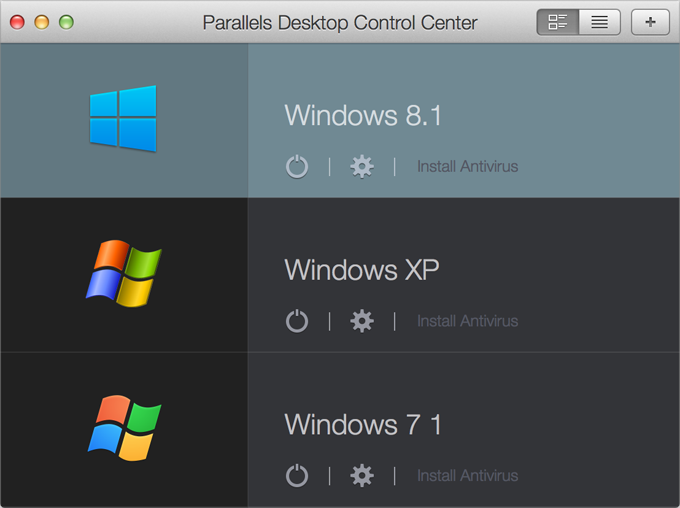
Важно! При первом запуске Windows выполняется установка пакета Parallels Tools, который обеспечит прозрачное взаимодействие между Windows и macOS. После завершения установки Parallels Tools нужно будет перезагрузить Windows.
Во время установки Windows Parallels Desktop создает учетную запись администратора без пароля. Задать пароль можно будет после завершения установки.
Примечание. Windows также можно установить с помощью образа диска . Просто выберите файл образа диска на шаге 4 выше. Parallels Desktop поддерживает образы дисков в формате ISO, DMG, CUE и CCD.
|
|
 Îáðàòðàÿ ñâÿçü
Îáðàòðàÿ ñâÿçü
|